
היום הגיע. כפי שהובטח, מיקרוסופט החלה להפיץ את Windows 10 למשתמשי מחשב Windows 7 ו- Windows 8.1. העדכון הוא לגמרי בחינם ומשתמשים רבים כבר מתחילים להוריד אותו. חלונות 10 מביאים שיפורים רבים במערכת שכבר ראינו בחודשים האחרונים, שכן אלו של רדמונד הציעו גרסת ניסיון לכל מי שרצה לנסות אותה לפני הגעת הגרסה הסופית. במאמר זה אנו אגיד לך את הצעדים שיש לבצע כדי שתוכל לעדכן את המחשב שלך ל- Windows 10.
דרישות קודמות
- קודם כל, עליך להתקין עותק אמיתי של Windows 7 או Windows 8.1 במחשב שלך.
- חשוב גם כדי לגבות את כל הקבצים על המחשב לשלב כונן קשיח חיצוני או לשירות ענן, כגון כמו onedrive .
- עליך לוודא שהמחשב שלך עומד בדרישות המינימום כדי שתוכל להתקין את העדכון ל- Windows 10 .
- לבסוף, עליך להיות בעל העדכון ששמור בעבר כדי שתוכל להתקין אותו. בנוסף, אנו זוכרים שמיקרוסופט מציגה את Windows 10 בהדרגה, ולכן לאחר ששמורה היא אינה מבטיחה שהיא כבר זמינה ויכול לקחת קצת יותר זמן להופיע.
הדרכה לשדרוג ל- Windows 10
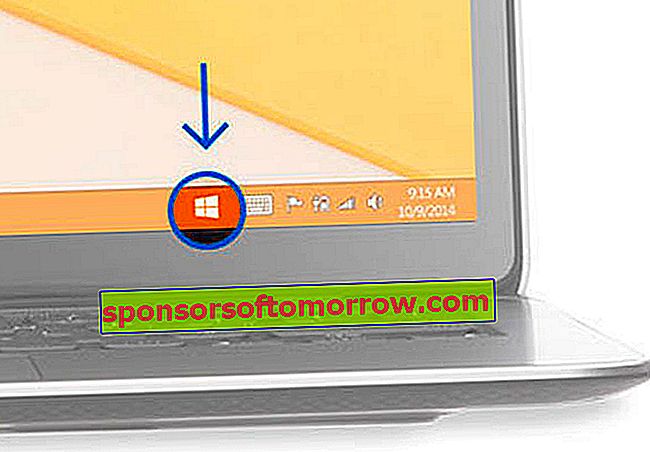
1) אם כבר שמור העדכון, תוכל לראות כי קיים סמל של חלון Windows בתוך שורת המשימות הממוקמות בפינה השמאלית התחתונה של המסך, כפי שניתן לראות בתמונה למעלה שורות אלה.
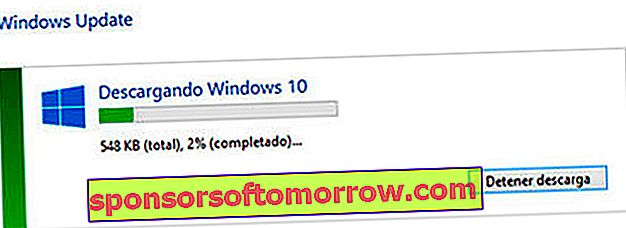
2) אם יש לך את סמל Windows, לחץ עליו כדי לבדוק אם העדכון כבר זמין. כשהוא מוכן, ההורדה אמורה להתחיל אוטומטית. משקל החבילה הוא כ -3 ג'יגה -בתים ומשך ההורדה יהיה תלוי במהירות חיבור האינטרנט שלך.
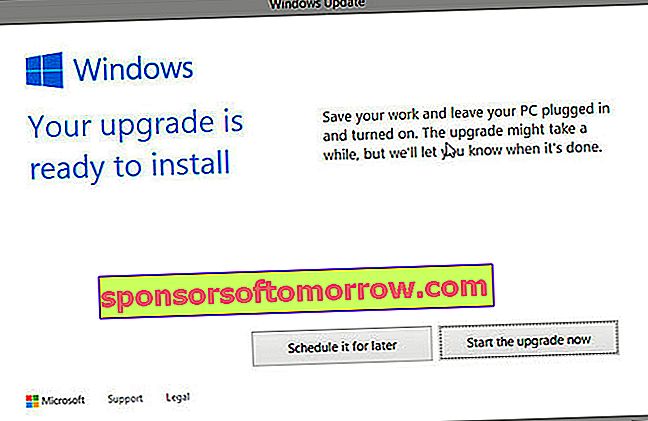
3) לאחר סיום ההורדה אמור להופיע חלון חדש בו נוכל לבחור אם להתקין את העדכון מאוחר יותר או להתחיל את התהליך באופן מיידי. באופן הגיוני אנו מעוניינים באפשרות "התחל את השדרוג עכשיו".
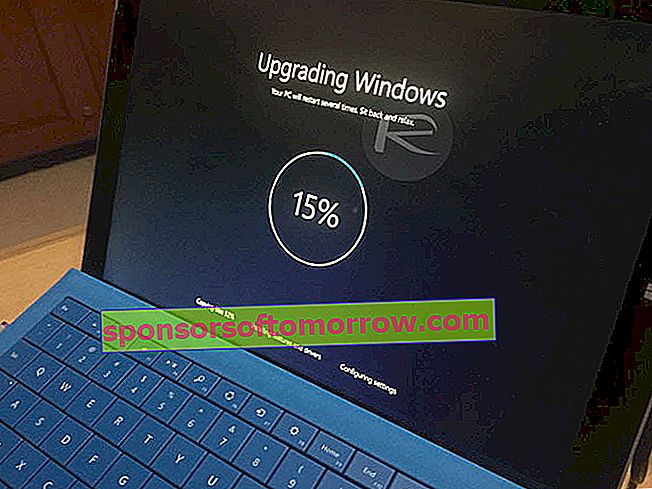
4) תהליך ההתקנה של Windows 10 עשוי להימשך זמן רב. במהלך תקופה זו המערכת תעבור בשלושה שלבים, אך אינך צריך לגעת בשום דבר, רק חכה שתסתיים. הראשון מורכב מהעתקת קבצים ופונקציות למחשב, ואחריו תהליך ההתקנה עצמו ולבסוף תהליך תצורת המערכת.
5) לאחר סיום המחשב יופעל מחדש ויופיע מסך עם שם המשתמש שלנו והודעת קבלת פנים. כל שעליך לעשות הוא לבצע את ההוראות המופיעות עד שתגיע למסך הכניסה.
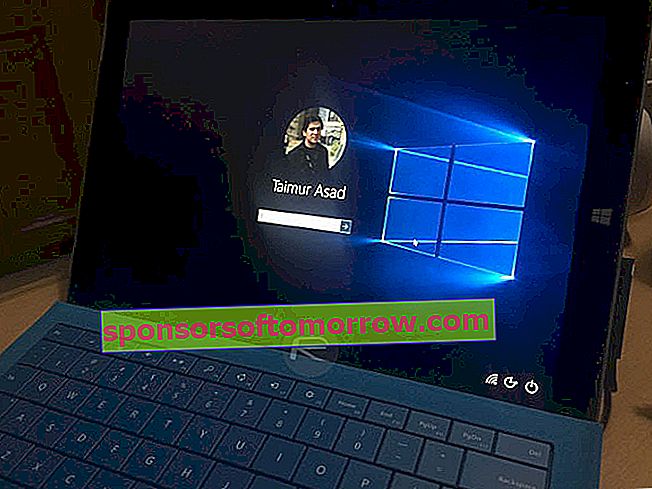
6) לבסוף אנו מזינים את הסיסמה שהגדרנו במחשב שלנו וכעת אנו יכולים ליהנות מכל החדשות ב- Windows 10.
אם העדכון עדיין לא זמין עבור המחשב שלך, תצטרך לחכות עד שמיקרוסופט תהפוך אותו לזמין עבורך. אם אינך יכול לחכות, יש דרך להכריח את הורדת Windows 10 בכוח שאנו מסבירים במדריך זה.
תמונות 5 ו -6: RedmondPie